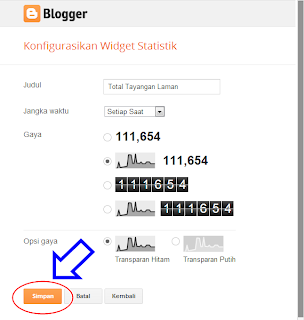Sandi / pasword merupakan kunci keamanan akun yang tidak diperbolehkan untuk diketahui orang lain tanpa seijin si pemilik. Untuk itu, demi keamanan dan kenyamanan akun si-pemilik, dianjurkan dapat mengganti Sandi / Pasword paling sedikit sekali dalam sebulan. Berikut saya memberikan sedikit panduan cara mengganti sandi / password akun Google Anda :
1. Login ke email GOOGLE Anda.
2. Klik Akun yang terletak pada bahagian kanan atas.
3. Klik keamanan yang terletak di tengah antara Info pribadi dan Bahasa.
4. Pada kolom Sandi, Klik Ubah sandi.
5. Masukkan sandi lama Anda pada kolom pertama dan sandi baru pada kolom kedua.
6. Klik Simpan.
Demikian cara ganti sandi / password akun google.
Selamat mencoba !